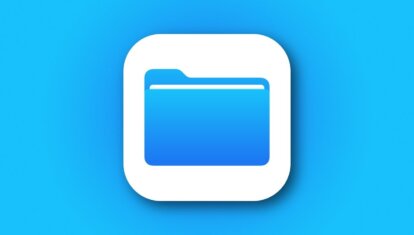[Новичкам] Как включить поиск по странице в Safari на iOS
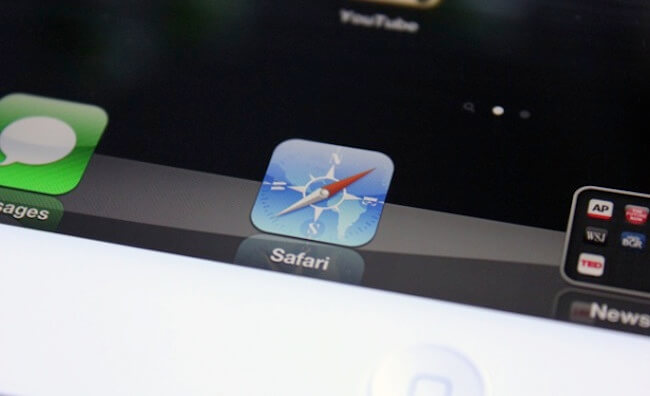
Вероятно, многие уже знают, но есть и те, кто до сих пор не в курсе, как же это делается. В стандартном браузере для iOS предусмотрена возможность поиска конкретного слова или фразы на странице. Делается это очень просто, и сегодня мы хотим вам показать, как Apple реализовала поиск на странице в Safari на iOS 8.
Например, если мы откроем сайт AppleInsider.ru, а затем в адресной строке начнем вводить «iPhone 6», то увидим, что сначала браузер начнет предлагать найти соответствующее сочетание в Google, а чуть ниже отобразит меню «На этой странице».
В данном случае мы имеем 10 совпадений по запросу «iPhone 6» на нашем сайте.

Кликнув по этому меню, вы сможете переключаться от одного совпадения до другого и обратно.
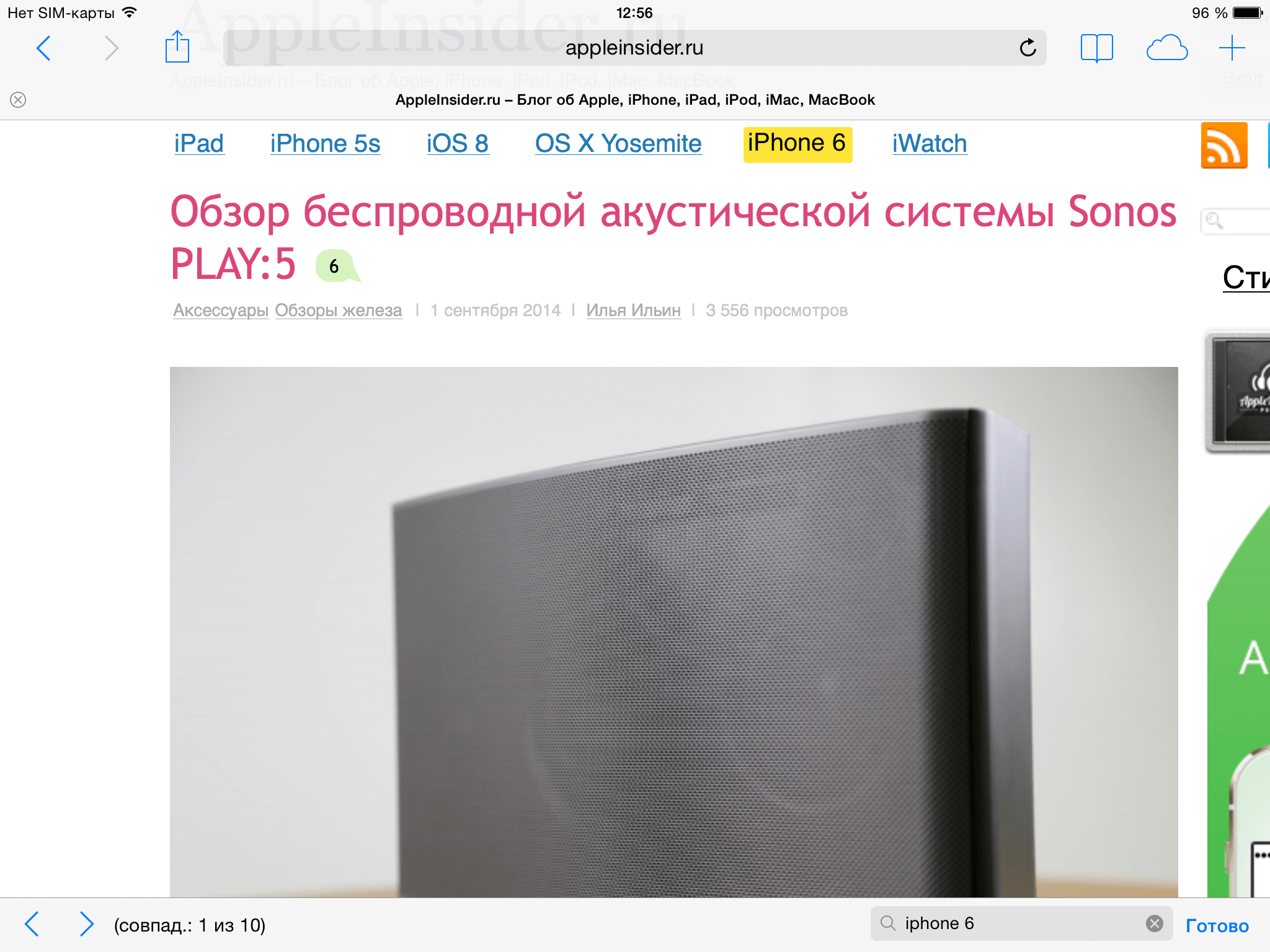
Следует отметить, что поиск в Safari действительно реализован не самым удобным образом. Было бы гораздо проще воспользоваться отдельным меню «Поиск по странице», нежели совмещенным с адресной строкой.
![[Новичкам] Как включить поиск по странице в Safari на iOS. [Новичкам] Как включить поиск по странице в Safari на iOS. Фото.](https://appleinsider.ru/wp-content/uploads/2012/12/Sashla_Akciya.png)